Win10系统右下角任务栏图标总是乱跳乱动的解决方
导读:IT技术IT技术 当前位置:首页 > 维修知识 > Win10系统右下角任务栏图标总是乱跳乱动的解决方法最近,在Win10系统中遇到一个问题,那就是桌面右下角的图标总是自动乱跳修电脑上门服务电话24小时电脑维修上门服务。

最近,在Win10系统中遇到一个问题,那就是桌面右下角的图标总是自动乱跳,或者点击之后乱动,大多数的原因就是因为应用程序内外输入法状态不一样,点击任务栏之后当前应用程序窗口变成了非活动窗口,从而导致了网站建设制作任务栏上显示的输入法状态变化,进而导致图标位置变化。那么我们要如何解决这个问题呢?下面妙手电脑分享一下Win10系统右下角任务栏图标总是乱跳乱动的解决方法。
解决方法:
1、首先我们点击“开始菜单”,点击“设置”齿轮的按钮,进入Windows设置,点击“时间和语言”。
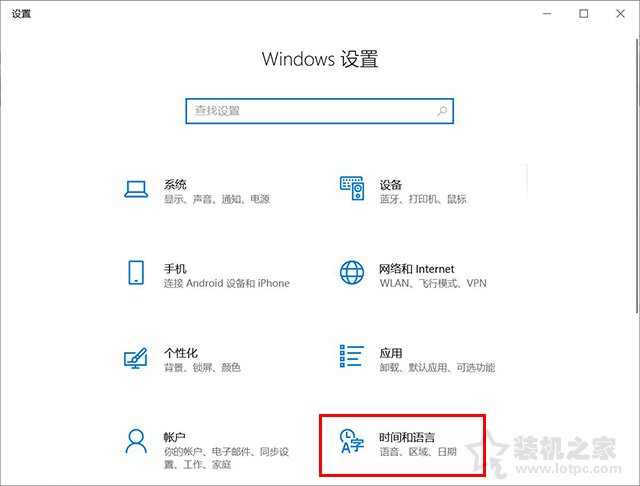
seo网站优化 2、点击左侧栏的“语言”,再去右侧点击“拼写、键入和键盘设置”。
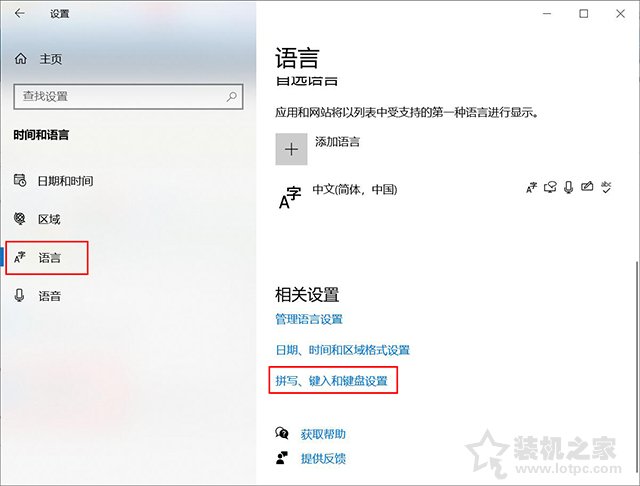
3、再点击“高级键盘设置”选项。
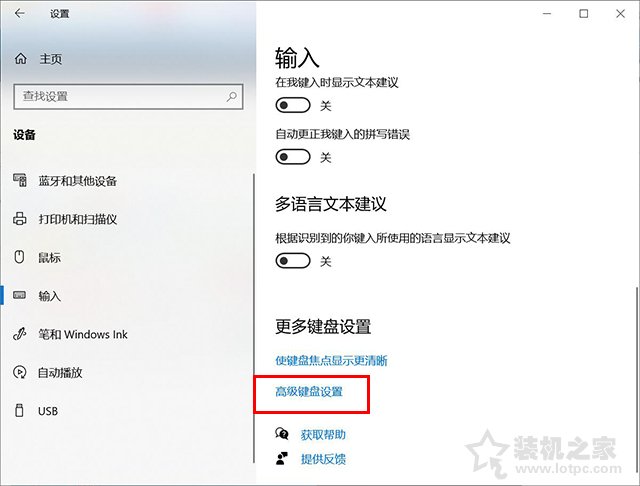
4、勾选“使用桌面语言栏(如网站建设果可见)”,保存。
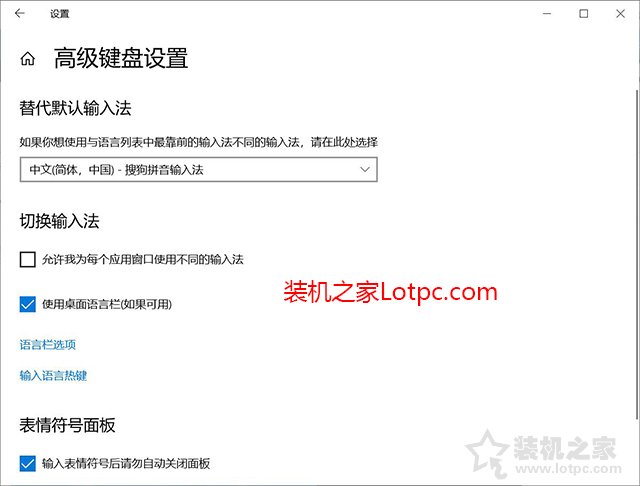
5、鼠标右键点击任务栏,选择“任务栏设置”。
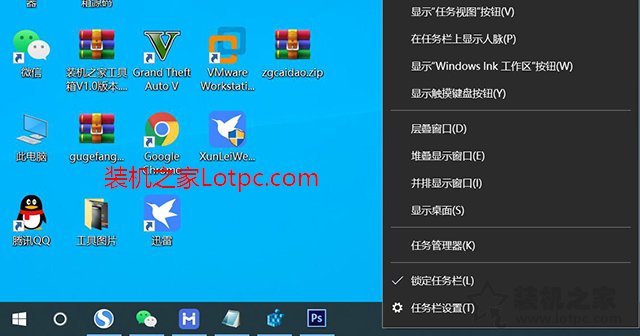
6、点击“打开或关闭系统图标”。
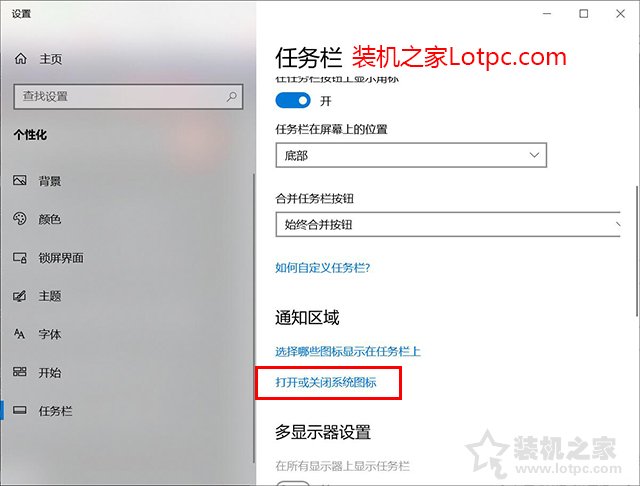
7、将输入指示关闭掉即可解决问题。
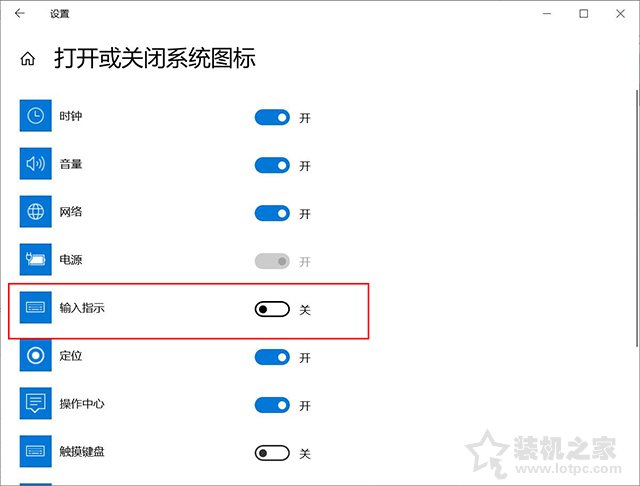
以上就是妙手电脑分享的Win10系统右下角任务栏图标总是乱跳乱动的解决方法,希望本文能够帮助到大家。
相关修电脑上门服务电话24小时电脑维修上门服务。声明: 本文由我的SEOUC技术文章主页发布于:2023-07-04 ,文章Win10系统右下角任务栏图标总是乱跳乱动的解决方主要讲述解决方法,右下角,Win网站建设源码以及服务器配置搭建相关技术文章。转载请保留链接: https://www.seouc.com/article/it_27142.html

















